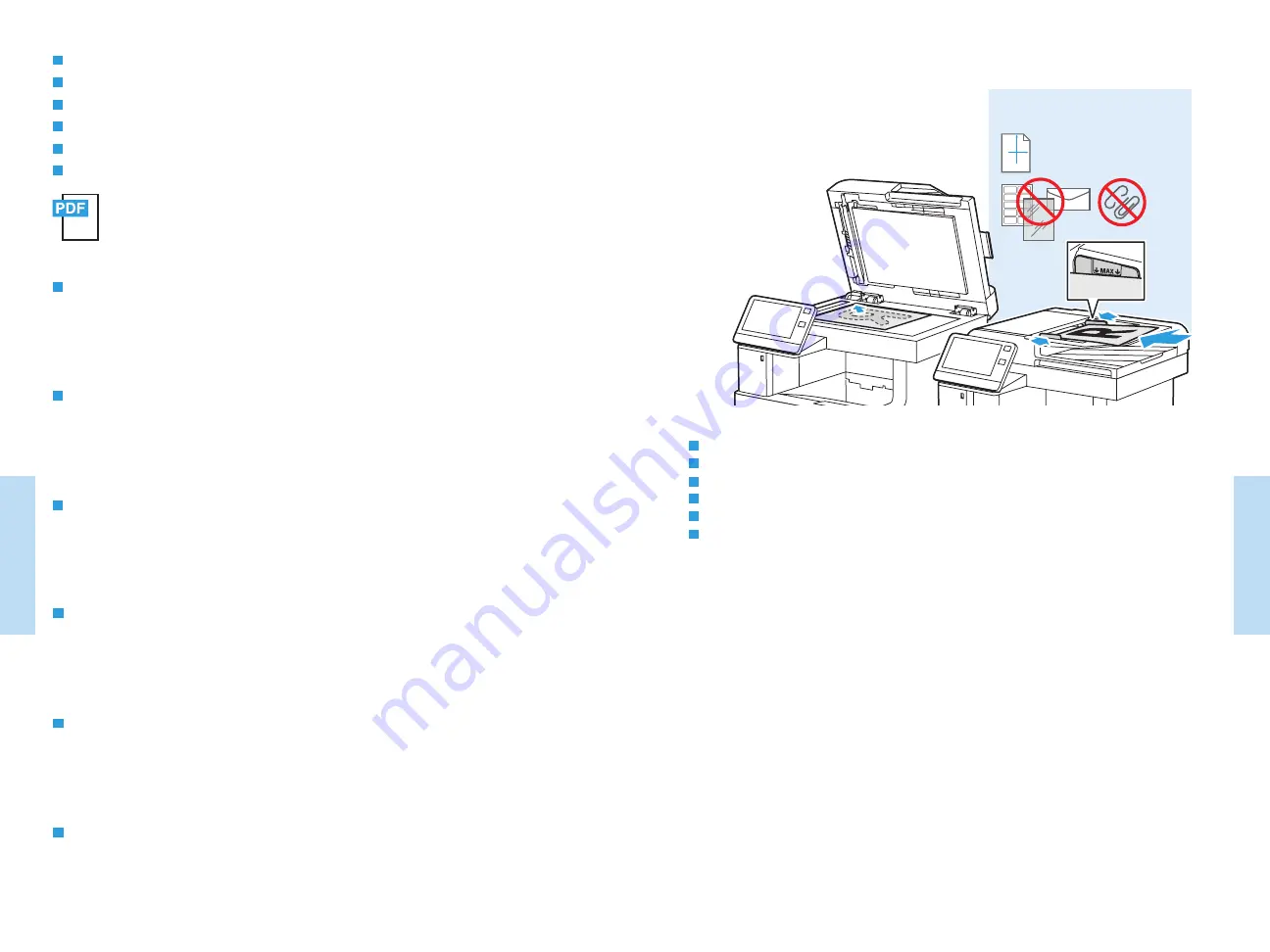
25
24
www.xerox.com/office/VLC505support
www.xerox.com/office/VLC605support
Sc
anning
Sc
anning
www.xerox.com/office/VLC505docs
www.xerox.com/office/VLC605docs
60–128 g/m
2
(16–32 lb. Bond)
Y
X
X: 140–216 mm (5.5–8.5 in.)
Y: 140–356 mm (5.5–14.0 in.)
Pisač se obično povezuje s mrežom, a ne s jednim računalom. Vi odabirete odredište slike skenirane na pisaču. Neki su
načini dostupni svima. Drugi načini zahtijevaju mrežni pristup ili pripremljena odredišta. Ovaj priručnik obrađuje
nekoliko načina i usmjeren je na ključne prednosti svakog.
Detaljne postupke i više opcija skeniranja potražite u
User Guide
(Korisničkom priručniku).
HR
Зазвичай принтер підключається до мережі, а не до одного комп’ютера. Ви вибираєте місце призначення для
відсканованого зображення на принтері. Деякі способи доступні будь-кому. Для інших способів потрібний доступ до
мережі або підготовлені місця призначення. У цьому посібнику подано кілька способів та основні переваги кожного.
Про детальну процедуру та інші параметри сканування читайте в
User Guide
(Посібнику користувача).
UK
The printer is connected typically to a network rather than a single computer. You select a destination for the
scanned image at the printer. Some methods are available to anyone. Other methods require network access or
prepared destinations. This guide covers several methods and focuses on key advantages of each.
For detailed procedures and more scanning options, refer to the
User Guide
.
EN
Tlačiareň sa obyčajne pripája k sieti, nie k samostatnému počítaču. Cieľové umiestnenie naskenovaného obrázka
vyberiete cez tlačiareň. Niektoré spôsoby sú dostupné pre všetkých používateľov, iné vyžadujú prístup k sieti alebo
pripravený cieľový priečinok. Táto príručka opisuje niekoľko spôsobov so zameraním na ich výhody.
Podrobné postupy a ďalšie možnosti skenovania opisuje
User Guide
(používateľská príručka).
SK
Običajno je tiskalnik povezan z omrežjem, ne s posameznim računalnikom. Cilj za optično prebrano sliko izberete v
tiskalniku. Nekateri načini so na voljo vsem. Drugi načini zahtevajo omrežni dostop ali vnaprej pripravljene cilje. V
teh navodilih so opisi različnih načinov, ki navajajo bistvene prednosti vsakega izmed njih.
Za podrobnejše opise postopkov in več možnosti optičnega branja si oglejte
User Guide
(Uporabniški priročnik).
SL
La impressora es connecta habitualment a una xarxa i no a un ordinador individual. Seleccioneu una destinació per
a la imatge escanejada a la impressora. Alguns mètodes estan disponibles per a tothom. Altres mètodes requereixen
l'accés de xarxa o destinacions preparades. Aquesta guia analitza diversos mètodes i els seus corresponents
avantatges clau.
Per obtenir més informació sobre opcions d'escaneig i procediments addicionals, consulteu el
Manual d'usuari
.
CA
Scanning
Skeniranje
Сканування
Skenovanie
Optično branje
Escaneig
HR
UK
SK
SL
CA
EN
Load original images on the document glass or in the document feeder.
Učitajte originalne slike na staklu za dokumente ili u ulagaču dokumenata.
Завантажте оригінальні зображення на скло експонування або у пристрій подачі документів.
Položte originály obrázkov na kopírovacie sklo alebo do podávača dokumentov.
Izvirnike postavite na steklo ali v podajalnik dokumentov.
Col·loqueu imatges originals al vidre d'exposició o a l'alimentador de documents.
EN
HR
UK
SK
SL
CA
Notes







































